Win10怎么关闭Defender?手把手教你禁用系统自带杀软
一分耕耘,一分收获!既然打开了这篇文章《Win10如何关闭 Defender?简单几步教你禁用系统杀软》,就坚持看下去吧!文中内容包含等等知识点...希望你能在阅读本文后,能真真实实学到知识或者帮你解决心中的疑惑,也欢迎大佬或者新人朋友们多留言评论,多给建议!谢谢!
Win10禁用Defender主要有三种方法。1. 临时关闭可通过“Windows安全中心”中的“病毒和威胁防护”设置,关闭“实时保护”开关,但重启后会恢复;2. 永久关闭可通过组策略编辑器,在“关闭Windows Defender防病毒”选项中启用该设置,使其重启后依然生效;3. 修改注册表,进入“HKEY_LOCAL_MACHINE\SOFTWARE\Policies\Microsoft\Windows Defender”,创建DWORD值“DisableAntiSpyware”并将其数值设为1,实现永久关闭。关闭Defender会使系统失去内置防护,需安装其他杀毒软件以确保安全。

Win10禁用Defender,简单来说,就是关闭Windows自带的杀毒软件。方法有好几种,但核心思路都是通过修改注册表或者组策略来实现。

关闭Windows Defender主要有以下几种方法:

临时关闭Windows Defender实时保护
如果你只是想暂时关闭Defender,比如安装某些软件的时候,最简单的方法就是直接在设置里关闭实时保护。
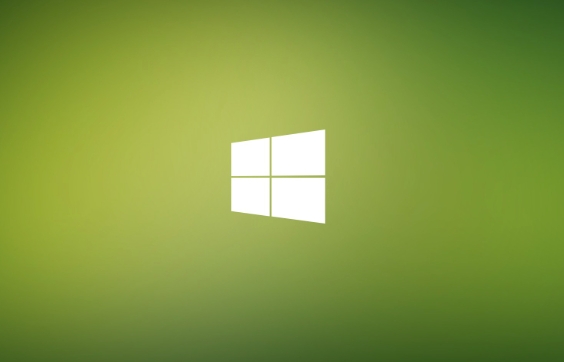
- 打开“Windows安全中心”(可以通过搜索找到)。
- 点击“病毒和威胁防护”。
- 在“病毒和威胁防护设置”下,点击“管理设置”。
- 关闭“实时保护”开关。
这种方法只是临时关闭,重启电脑后实时保护会自动开启。
通过组策略永久关闭Windows Defender
组策略是更彻底的方法,可以永久关闭Defender,但需要管理员权限。
- 按下Win + R,输入“gpedit.msc”打开本地组策略编辑器。
- 依次展开“计算机配置” -> “管理模板” -> “Windows组件” -> “Windows Defender防病毒”。
- 在右侧找到“关闭Windows Defender防病毒”,双击打开。
- 选择“已启用”,点击“应用”和“确定”。
这种方法关闭Defender后,即使重启电脑也不会自动开启。
通过注册表永久关闭Windows Defender
修改注册表也是一种永久关闭Defender的方法,同样需要管理员权限。
- 按下Win + R,输入“regedit”打开注册表编辑器。
- 依次展开“HKEY_LOCAL_MACHINE\SOFTWARE\Policies\Microsoft\Windows Defender”。
- 如果不存在“Windows Defender”项,需要手动创建。
- 在“Windows Defender”项下,新建一个DWORD(32位)值,命名为“DisableAntiSpyware”。
- 双击“DisableAntiSpyware”,将其数值数据设置为“1”。
同样,这种方法关闭Defender后,重启电脑也不会自动开启。
为什么我要关闭Defender?
有些人可能会觉得奇怪,为什么要关闭自带的杀毒软件?毕竟它免费又方便。但有时候,Defender可能会误报某些软件,导致无法正常安装或运行。或者,你可能更喜欢使用其他的杀毒软件,比如卡巴斯基、360等等。
关闭Defender后有什么风险?
关闭Defender后,你的电脑就失去了第一道防线,更容易受到病毒和恶意软件的攻击。所以,如果你决定关闭Defender,一定要确保安装了其他的杀毒软件,并且保持更新。
关闭Defender后,我还能再开启吗?
当然可以。如果你是通过组策略或注册表关闭的Defender,只需要将相应的设置改回来即可。比如,在组策略中,将“关闭Windows Defender防病毒”设置为“未配置”或“已禁用”。在注册表中,将“DisableAntiSpyware”的数值数据设置为“0”或者直接删除该项。
我关闭了Defender,但还是有Defender的进程在运行,这是怎么回事?
即使你关闭了Defender,一些相关的进程可能仍然会在后台运行,这是正常的。这些进程主要负责一些底层的功能,比如扫描文件、检测恶意行为等等。但它们不会主动进行病毒查杀,也不会占用太多的系统资源。
我修改了注册表,但是Defender还是无法关闭,怎么办?
这种情况可能是因为你的电脑上安装了其他的安全软件,这些软件可能会阻止你关闭Defender。你可以尝试卸载这些安全软件,然后再重新修改注册表。另外,也有可能是因为你的系统文件损坏,导致Defender无法正常关闭。你可以尝试使用系统自带的修复工具,比如SFC扫描。
我用的是Win10家庭版,没有组策略编辑器,怎么办?
Win10家庭版默认没有组策略编辑器,但你可以通过一些方法手动安装。网上有很多教程,可以自行搜索。不过,修改注册表也是一个不错的选择,而且操作相对简单。
以上就是《Win10怎么关闭Defender?手把手教你禁用系统自带杀软》的详细内容,更多关于win10,组策略,注册表,关闭,Defender的资料请关注golang学习网公众号!
 PyCharm安装配置一条龙!手把手教你从下载到环境配置全搞定
PyCharm安装配置一条龙!手把手教你从下载到环境配置全搞定
- 上一篇
- PyCharm安装配置一条龙!手把手教你从下载到环境配置全搞定

- 下一篇
- Win7小白都能学会的虚拟机安装教程,超简单!
-

- 文章 · 软件教程 | 4分钟前 |
- 抖音音乐怎么找?热门BGM使用技巧分享
- 165浏览 收藏
-

- 文章 · 软件教程 | 4分钟前 |
- 263企业邮箱实名登录入口指南
- 302浏览 收藏
-

- 文章 · 软件教程 | 7分钟前 |
- Win11关闭广告ID教程及隐私设置详解
- 182浏览 收藏
-

- 文章 · 软件教程 | 10分钟前 |
- Win11还原驱动器创建教程详解
- 208浏览 收藏
-

- 文章 · 软件教程 | 16分钟前 |
- 酷漫屋漫画官网免费下拉阅读
- 377浏览 收藏
-

- 前端进阶之JavaScript设计模式
- 设计模式是开发人员在软件开发过程中面临一般问题时的解决方案,代表了最佳的实践。本课程的主打内容包括JS常见设计模式以及具体应用场景,打造一站式知识长龙服务,适合有JS基础的同学学习。
- 543次学习
-

- GO语言核心编程课程
- 本课程采用真实案例,全面具体可落地,从理论到实践,一步一步将GO核心编程技术、编程思想、底层实现融会贯通,使学习者贴近时代脉搏,做IT互联网时代的弄潮儿。
- 516次学习
-

- 简单聊聊mysql8与网络通信
- 如有问题加微信:Le-studyg;在课程中,我们将首先介绍MySQL8的新特性,包括性能优化、安全增强、新数据类型等,帮助学生快速熟悉MySQL8的最新功能。接着,我们将深入解析MySQL的网络通信机制,包括协议、连接管理、数据传输等,让
- 500次学习
-

- JavaScript正则表达式基础与实战
- 在任何一门编程语言中,正则表达式,都是一项重要的知识,它提供了高效的字符串匹配与捕获机制,可以极大的简化程序设计。
- 487次学习
-

- 从零制作响应式网站—Grid布局
- 本系列教程将展示从零制作一个假想的网络科技公司官网,分为导航,轮播,关于我们,成功案例,服务流程,团队介绍,数据部分,公司动态,底部信息等内容区块。网站整体采用CSSGrid布局,支持响应式,有流畅过渡和展现动画。
- 485次学习
-

- ChatExcel酷表
- ChatExcel酷表是由北京大学团队打造的Excel聊天机器人,用自然语言操控表格,简化数据处理,告别繁琐操作,提升工作效率!适用于学生、上班族及政府人员。
- 3200次使用
-

- Any绘本
- 探索Any绘本(anypicturebook.com/zh),一款开源免费的AI绘本创作工具,基于Google Gemini与Flux AI模型,让您轻松创作个性化绘本。适用于家庭、教育、创作等多种场景,零门槛,高自由度,技术透明,本地可控。
- 3413次使用
-

- 可赞AI
- 可赞AI,AI驱动的办公可视化智能工具,助您轻松实现文本与可视化元素高效转化。无论是智能文档生成、多格式文本解析,还是一键生成专业图表、脑图、知识卡片,可赞AI都能让信息处理更清晰高效。覆盖数据汇报、会议纪要、内容营销等全场景,大幅提升办公效率,降低专业门槛,是您提升工作效率的得力助手。
- 3443次使用
-

- 星月写作
- 星月写作是国内首款聚焦中文网络小说创作的AI辅助工具,解决网文作者从构思到变现的全流程痛点。AI扫榜、专属模板、全链路适配,助力新人快速上手,资深作者效率倍增。
- 4551次使用
-

- MagicLight
- MagicLight.ai是全球首款叙事驱动型AI动画视频创作平台,专注于解决从故事想法到完整动画的全流程痛点。它通过自研AI模型,保障角色、风格、场景高度一致性,让零动画经验者也能高效产出专业级叙事内容。广泛适用于独立创作者、动画工作室、教育机构及企业营销,助您轻松实现创意落地与商业化。
- 3821次使用
-
- pe系统下载好如何重装的具体教程
- 2023-05-01 501浏览
-
- qq游戏大厅怎么开启蓝钻提醒功能-qq游戏大厅开启蓝钻提醒功能教程
- 2023-04-29 501浏览
-
- 吉吉影音怎样播放网络视频 吉吉影音播放网络视频的操作步骤
- 2023-04-09 501浏览
-
- 腾讯会议怎么使用电脑音频 腾讯会议播放电脑音频的方法
- 2023-04-04 501浏览
-
- PPT制作图片滚动效果的简单方法
- 2023-04-26 501浏览










